最近は在宅勤務が増え、チームメンバーがどこで・どんな作業をしているのか、何時から何時まで勤務したのか、休憩はきちんととっているか、休暇申請・承認をどうしようかなど、様々な課題があると思います。
ここでは、Teamsの「シフト」を使った運用方法をご紹介します。
「シフト」を起動する
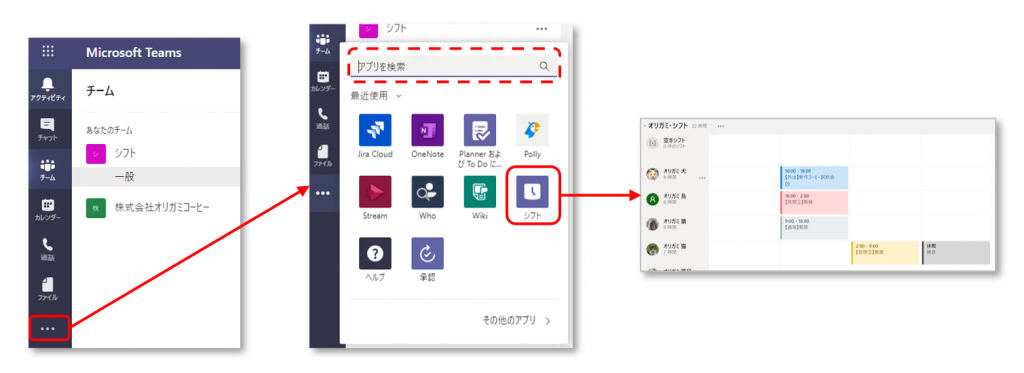
「シフト」アイコンが見つからない場合は、検索ボックス(赤破線の枠)から検索します。
スケジュールを作成する
スケジュールを作成する方法は3通りあります。
① 画面から直接入力する
② Excel ファイルからインポートする
③ 以前に作成した(前週など)スケジュールからコピーする
以下は、② Excel ファイルからインポートする の画面です。
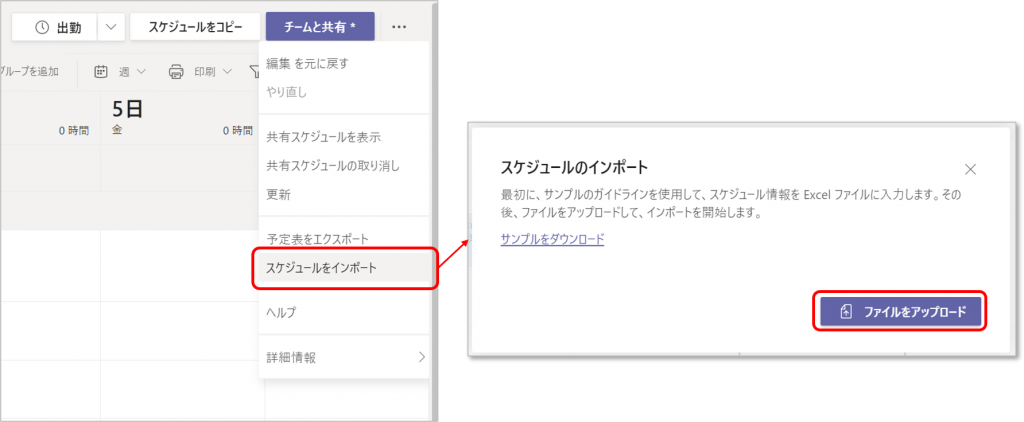

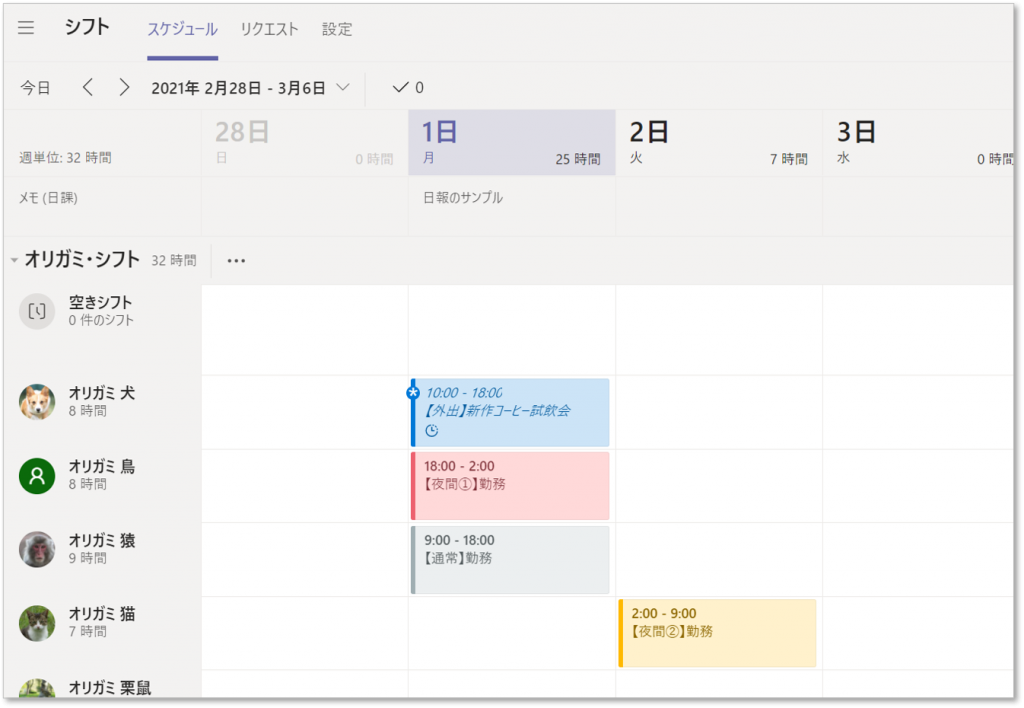
その他の便利機能
勤怠管理
タイムレコーダーをオンにするとチームの出退勤を記録できます。
また、場所の検出を有効にすることで、メンバーがどこで出勤・退勤を記録したかメモしておくことができます。
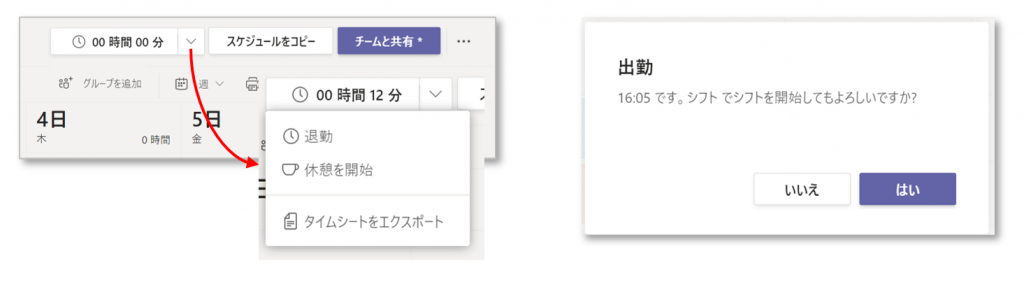
リクエスト・承認
年休、病欠、シフトの交代などの申請と管理者による承認が可能です。
